Animateur : Stéphane Lavoie (FGA Montérégie)
Participants :
- Richard Painchaud (Outaouais)
- Gilles Coulombe (Outaouais)
- Odette Coll (Outaouais)
- Dany Germain (Abitibi-Témiscamingue)
- Serge Desrochers (Montréal)
Au cours de cette rencontre, nous avons passé en revue les différents outils et techniques disponibles pour parvenir à écrire des équations, par nous-mêmes, mais mieux encore par nos élèves [1. Tous les produits référés sont gratuits sauf s’il y a mention contraire avec un ($) placé immédiatement après le nom du produit proposé.].
Après avoir passé en revue la compétence disciplinaire 3 du programme de mathématique FBD (Communiquer avec un langage mathématique) et ses différentes composantes et manifestations, nous abordons en cinq sections l’écriture d’équations :
- Le clavier
- Les éditeurs d’équations intégrés aux texteurs
- Autres applications dédiées
- Des images d’équations créées ailleurs
- Wolfram|Alpha
- MathURL
- L’écriture manuscrite
- Evernote, Windows Journal, OneNote ($), Outils encre de MS Office ($)
- Les tébéiciels
- Le panneau de saisie mathématique de Windows 7 et Microsoft Mathematics 4.0
- ImaginationCubed
1. Le clavier
L’outil principal de saisie de données vers l’ordinateur, le clavier, peut nous être très utile pour écrire des symboles et des équations. Déjà, le clavier multilingue canadien français comporte plusieurs touches liées aux mathématiques (notamment avec la touche [Ctrl], les touches en vert sur l’image ci-dessous).
Je vous recommande donc d’utiliser ce clavier (le multilingue canadien-français) plutôt que le clavier canadien-français standard. Vous aimeriez faire ce changement ? Vous n’avez pas à changer physiquement de clavier, vous devez plutôt configurer Windows pour que le clavier multilingue soit interprété [2. Cette configuration s’effectue dans le panneau de configuration.] !
Par ailleurs, toujours avec le clavier, il est aussi possible d’obtenir rapidement plusieurs caractères associés à un code ASCII. Pour y arriver, il faut :
- d’abord, maintenir enfoncé la touche [Alt]
- puis à l’aide des touches du PAVÉ NUMÉRIQUE [3. Si vous travaillez sur un portable, le pavé numérique s’obtient en verrouillant la touche NumLk.], taper la séquence de chiffres correspondant au symbole désiré
- et enfin, relâcher la touche [Alt].Essayez les combinaisons suivantes :
- [alt] + 241
- [alt] + 246 [4. Vous devriez obtenir ÷ et ± !]On trouve la liste des caractères et leur code ASCII à plusieurs endroits sur le web, notamment à http://www.table-ascii.com/.
2. Les éditeurs d’équations intégrés aux texteurs
Tout bon texteur offre un éditeur d’équation intégré. Dans la majorité des cas, l’accès à l’éditeur passera par la commande d’insertion d’équation. Vérifiez dans l’aide de votre texteur pour trouver comment accéder à l’éditeur d’équation intégré.
Au même titre, l’accès direct aux symboles est habituellement assez facile.
J’ai effectué des captures d’écran pour vous permettre de visualiser l’accès aux éditeurs d’équations dans les texteurs les plus populaires :
- Google Document
- Libre Office Writer
- Microsoft Word 2003 ($)
- Microsoft Word 2007 et 2010 ($)
On trouvera ces captures d’écran dans la présentation jointe. La voici incorporée [5. L’incorporation est effectuée à l’aide du service www.embedit.in.] :
J’attire toutefois votre attention sur la fonction de correction automatique et AutoMaths de Word 2007. Cette fonction n’a pas la puissance d’un éditeur d’équation, mais elle offre une belle flexibilité pour obtenir facilement des symboles mathématiques sans avoir à insérer une équation (qui occasionne parfois de maux de tête quant à la mise en page).
Vous trouverez les informations liées à cette fonction à http://office.microsoft.com/fr-ca/word-help/automaths-symboles-HA010064598.aspx.
Je recommande à tous ceux qui désirent écrire des équations et qui veulent poursuivre à utiliser la suite Microsoft Office de migrer vers la version 2007 ou 2010 ; les fonctions d’édition d’équation sont de beaucoup supérieures.
3. Autres applications dédiées
J’ai survolé cette section, car tous les participants travaillaient avec Word 2003 (qui comporte un éditeur d’équation décent).
Outre les trois éditeurs mentionnés dans la présentation [6. Equation Writer de Microsoft pour Windows XP tablet edition, le complément Math Tools du tébéiciel Smart Notebook, et le vieillissant, mais robuste MathType.], j’ai omis de parler de DragMath.
DragMath est un outil intéressant pour tout enseignant qui désire faire davantage travailler les élèves directement du web. Nos collègues RECIT du service national Mathématiques-Sciences-Technologies ont installé ce produit sur le serveur, il est disponible à http://recitmst.qc.ca/DragMath/.
Mais, mieux que cela, la version 2.0 de Moodle intègre nativement DragMath dans l’éditeur riche (que l’on trouve donc dans toute zone de texte de Moodle 2.0).
4. Des images d’équations créées ailleurs
Nous sommes dans l’ère du web lire et écrire, le web 2.0. Or, écrire des équations sur le web, ce n’est pas facile… Car les éditeurs de texte web comportent rarement des éditeurs d’équations. Comment donc arriver à écrire des équations sur le web ? Avec des images, bien sûr !
Il existe plusieurs solutions gratuites pour générer des images, je vous en présente deux :
Wolfram|Alpha est devenu en l’espace d’une année un incontournable pour l’enseignant de mathématique en moi.
En plus de résoudre en étapes des équations soumises, WolframAlpha produit les graphiques correspondants et permet le téléchargement des équations et graphiques générés sous forme d’image. Une fois téléchargées, ces images peuvent être utilisées dans un document, dans une page web, selon nos besoins.
La partie plus ardue dans l’utilisation de Wolfram|Alpha est la connaissance des quelques éléments de syntaxe pour obtenir ce que l’on désire. À cette fin, il existe un nombre important d’exemples à consulter. Le seul hic avec les images de Wolfram|Alpha, elles portent la marque du site (une publicité).
MathURL est un service web qui permet de façon assez simple de produire à la volée des images d’équation. http://mathurl.com/
J’aime bien MathURL, car on voit bien le lien entre le code LaTeX (1)généré par nos clics (3) et l’équation en forme d’image (2) affichée au-dessus du code.
Une fois l’équation à notre goût, on peut télécharger l’image ou encore obtenir un lien URL vers l’image, alors stockée sur le serveur de MathURL.
5. L’écriture manuscrite
Avec la percée importante du matériel tel les tableaux blancs interactifs (TBI) et les tablettes comme le iPad, la facilité d’écrire à l’ordinateur de façon manuscrite et de conserver ses écrits ira en augmentant.
Voici quelques applications que l’élève et l’enseignant peuvent utiliser pour communiquer en langage mathématique, de façon manuscrite. Le résultat de l’écriture sera dans tous les cas exportable dans un format ou un autre pour le transmettre par courrier électronique ou encore pour publication…
Evernote est un service infonuagique (cloud computing) qui possède plusieurs clients logiciels : Windows, Mac, iPod, iPad, etc. Avec EverNote, vous avez toujours accès à vos notes. Le logiciel EverNote pour Windows permet l’édition de notes manuscrites.
Windows Journal est un logiciel standard inclus dans Windows 7. Pour y accéder, dans la zone de recherche du menu démarrer, tapez journal.
OneNote ($) est un superbe logiciel de prise de note inclus dans la suite Microsoft Office depuis la version 2007. Les concepteurs de ce logiciel ont vraiment fait un bon travail pour faciliter la prise de note.
Les outils encre de MS Office 2007 ($) [7. La suite MS Office est payante et comprend les outils encre.] sont méconnus. Depuis 2007 (et dans une moindre mesure dans la version 2003), les logiciels comme Word, Excel et PowerPoint permettent l’écriture manuscrite dans les documents.
Les tébéiciels sont maintenant beaucoup plus accessibles. Si votre centre ne dispose pas de TBI, rien ne vous empêche d’utiliser une version gratuite d’un de ces logiciels pour écrire à la main avec une tablette graphique (un ajout matériel d’environ 50$ qui permet l’écriture manuscrite facile). Les deux tébéiciels gratuits sont Sankore et Interwrite Workspace.
Il existe plusieurs services web de dessin qui permet l’écriture manuscrite (sans reconnaissance de caractères). Je vous en réfère un : Imaginationcubed. Un outil convivial de dessin où l’on peut écrire collaborativement.
Ces outils permettent tous à l’élève et à l’enseignant de publier son manuscrit dans un forme lisible par tous en PDF ou au format image JPG ou PNG, par exemple.
Avec les deux derniers, on change de registre, car ces logiciels font de la reconnaissance de caractères et arborent fièrement en symboles mathématiques les équations manuscrites.
Le panneau de saisie mathématique standard dans Windows 7 [8. Pour exécuter le Panneau de saisie mathématique, il faut taper math dans la zone de recherche du menu Démarrer.].
Microsoft Mathematics 4.0 (en anglais seulement, mais gratuit) est un logiciel assez élaboré, mais fort intéressant. Il comprend, entre autres :
- un résolveur d’équations
- une bibliothèque de formules
- un résolveur de triangles
- un grapheur
- des outils de conversion
Il permet, à l’instar du panneau de saisie mathématique de Windows 7, l’écriture manuscrite d’équation, comme en fait foi l’image ci-dessous. On peut télécharger ce logiciel à http://www.microsoft.com/downloads/….
4.0-2.png">4.0-2" src="https://aprescours.ticfga.ca/files/2012/02/math4.0-2.png" alt="" width="537" height="442" />
Conclusion
Cela fait le tour d’horizon des éléments, techniques et outils présentés dans le cadre de cette rencontre des après-cours FGA offerte en visioconférence le 9 mars 2011. Il s’agit d’un survol.
J’avais préparé ma première vraie « trail » pour les différentes ressources dans www.trailmeme.com. Mais, mon sentier ne fonctionne pas :-(.
Dès que je réussis à faire un sentier intéressant – et fonctionnel – je vous le dis.
Liens
Vous trouverez tous les liens vers les ressources web des outils discutés à http://recit.org/ul/22f
Quant aux images, ce sont des captures d’écran traitées à l’aide de ScreenPresso ; les images de la présentations proviennent de Wikimedia.
Et puis après ?
Vous désirez poursuivre la discussion ? Vous avez de nouvelles ressources en édition d’équations ?
Je vous invite au forum des mathématiques du Salon national des enseignants (accessible à http://moodle.fgamonteregie.qc.ca/mod/forum/view.php ?id=235).
Si vous n’y avez pas de compte, suivez la procédure à http://spip.fgamonteregie.qc.ca/spip.php ?article1178.
Y en a-t-il d’autres ?
Des rencontres de visioconférences des Après-cours FGA ? Mais bien sûr ! Consultez le calendrier des Après-cours.


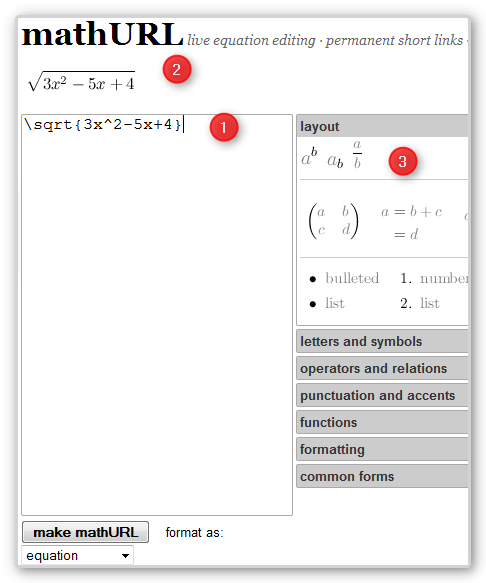
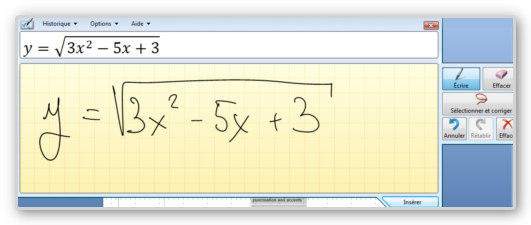
Pas de commentaire